一、適合范圍
適合全系列大彩協議串口屏產品。
二、教程實現
2.1 準備UI素材
準備好相應的美工UI,如圖2-1所示。
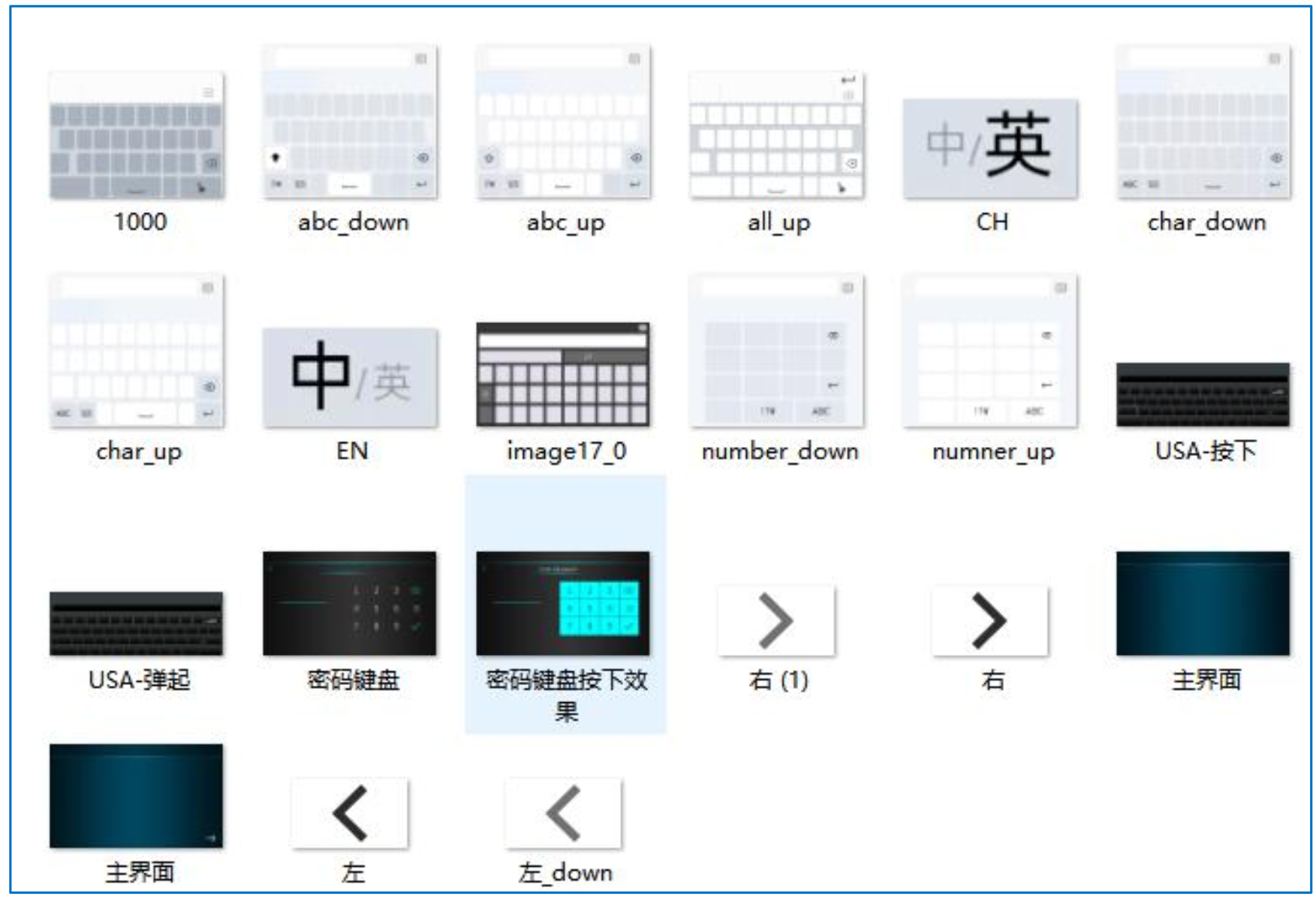
.圖2-1 美工UI圖
2.2 建立工程
根據串口屏的實際型號,在VisualHMI軟件工程管理區域選擇“新建工程” ,選擇對應的系列和型號,如圖2-2所示。
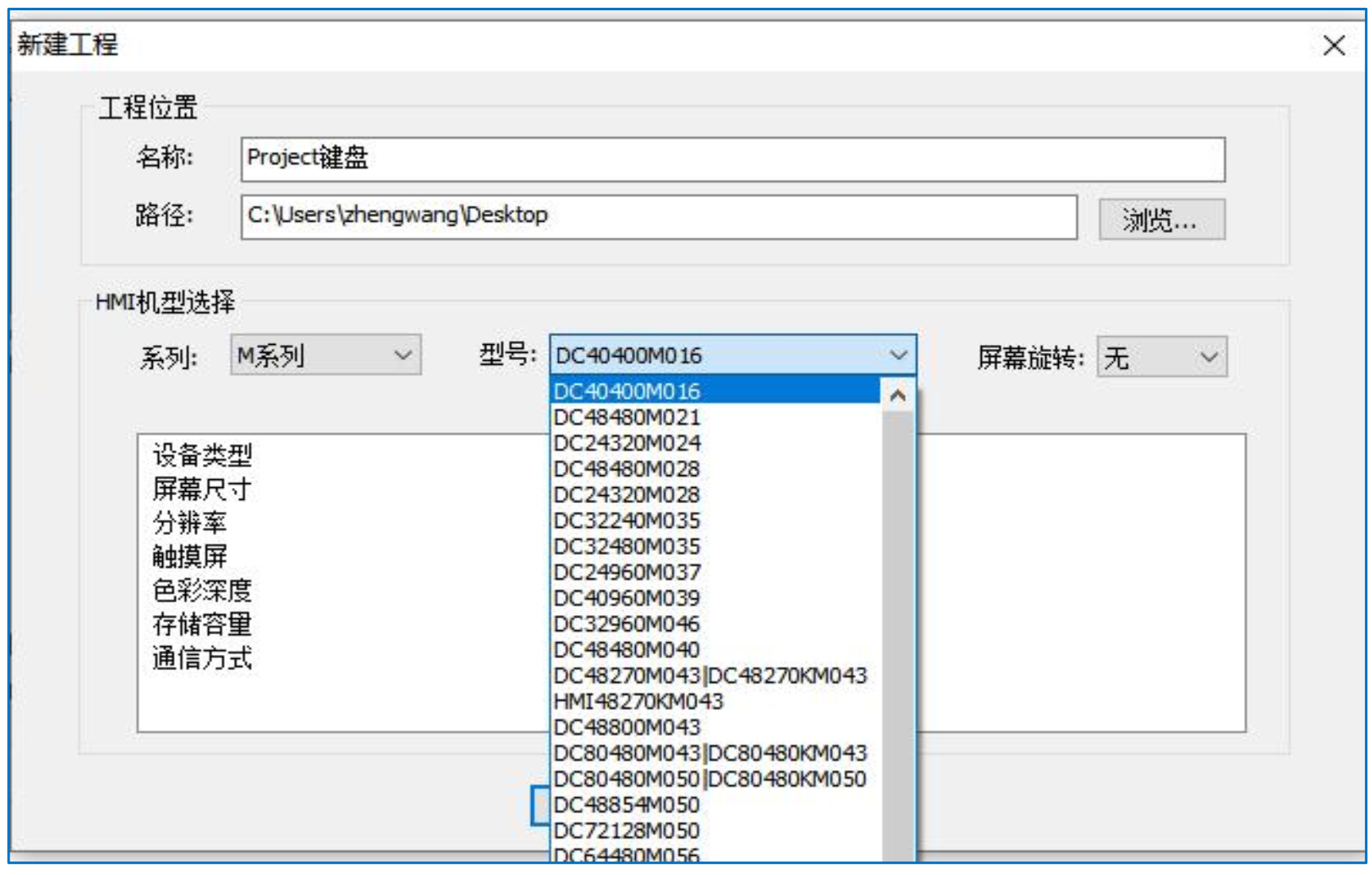
圖2-2 新建工程
本例程使用大彩M型7寸電容串口屏HMI80480M070為驗證開發平臺。
2.3 SysKBMax/SysKBMin
用于數字鍵盤顯示范圍限制的最大值、最小值
若數值控件配置了范圍限制,如0~100,彈出數值鍵盤將顯示限定的值,如下所示:
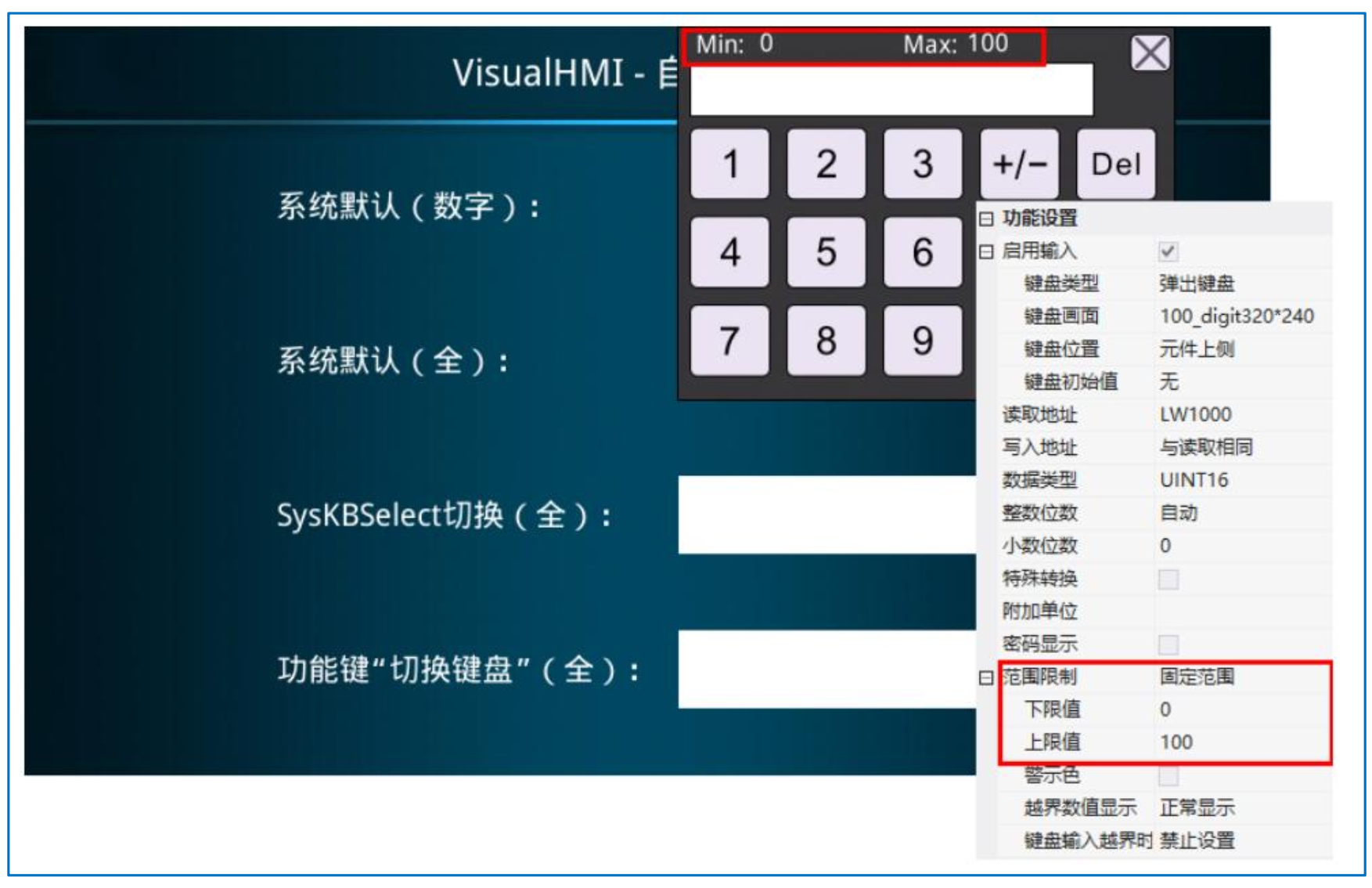
圖2-3 數值控件配置圖
添加2個文字控件、 2個數值控件, 如下圖2-4所示:
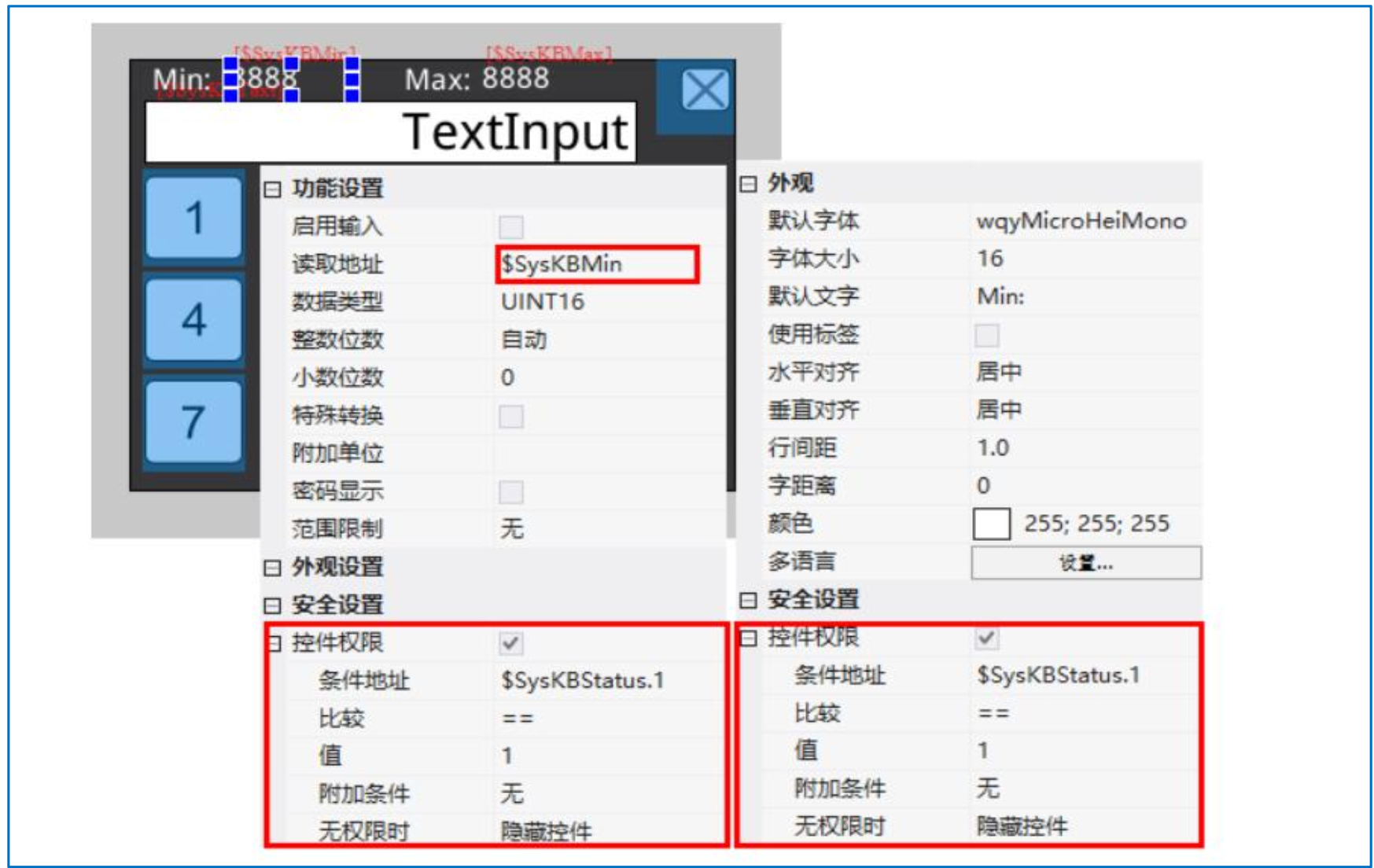
圖2-4 系統數字鍵盤配置
數值控件,用來顯示范圍限定的最大值、最小值,配置如下所示:
1.讀取地址:最小值,關聯$SysKBMin,最大值,關聯$SysKBMin
2.權限控制:?
3.條件地址:$SysKBStatus.1,1-表示數值控件配置了范圍限定
·比較:==
·值:1
·無權限時:隱藏控件
文字控件,用來靜態文本顯示,配置如下所示:
1.權限控制:?
2.條件地址:$SysKBStatus.1,1-表示數值控件是否配置了范圍限定
·比較:==
·值:1
·無權限時:隱藏控件
2.4 SysKBSelect
鍵盤選擇,用于英文大小寫、數字符號、全鍵盤,切換。通過設置 SysKBSelect 值,0-英文,1-數字符號,2-中文,來切換“虛擬按鍵”不同的鍵值。SysKBSelect=0,英文模式(a~z、A~Z);SysKBSelect=1,字符模式(!?#123);SysKBSelect=2,中文模式。
鍵盤界面上,添加2個字設置按鈕遞增遞減,用于SysKBSelect值的修改,3個多狀態指示燈,用于SysKBSelect值的顯示,如下圖2-5所示;
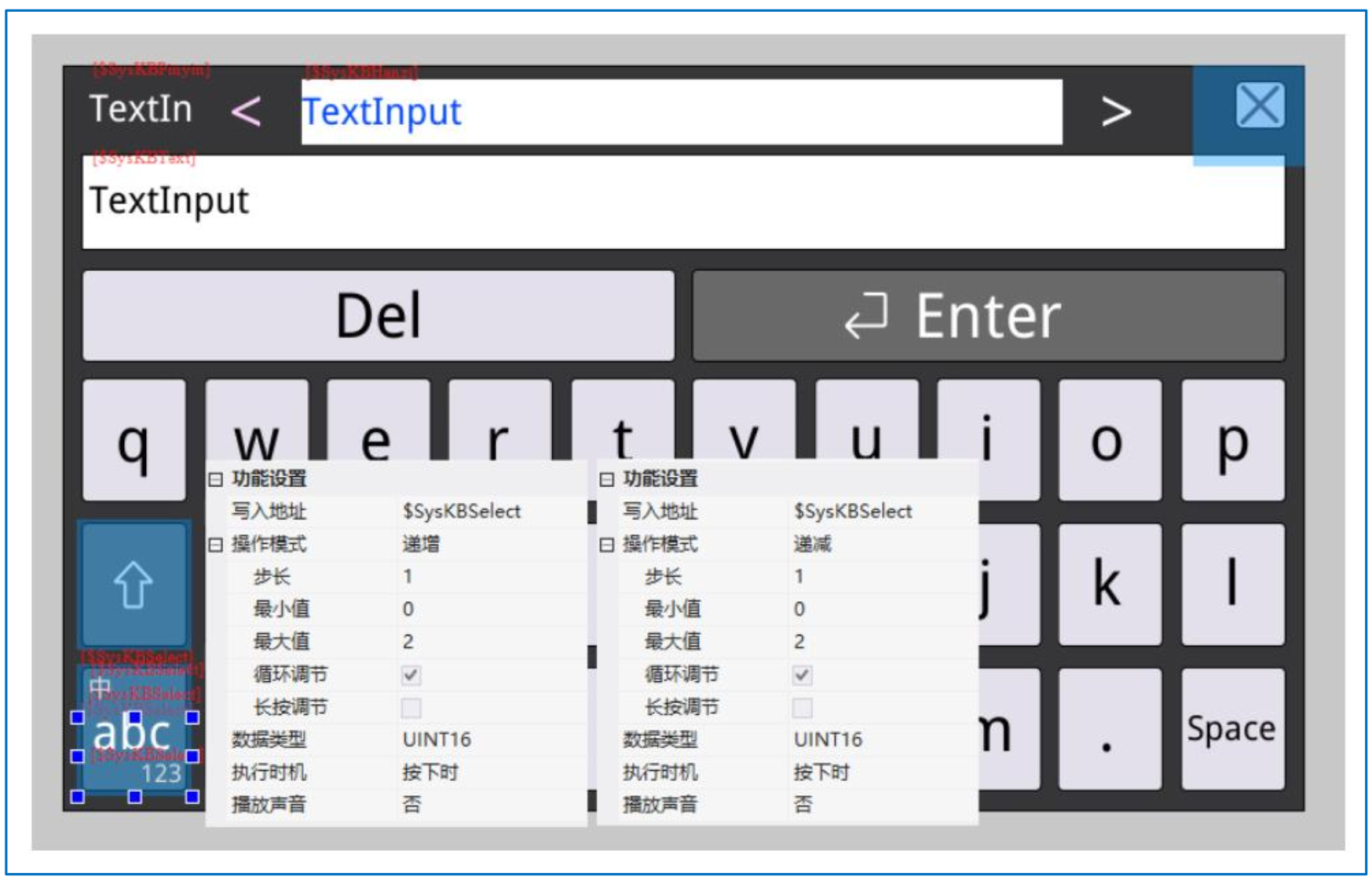
圖2-5 鍵盤選擇配置圖
2個字設置按鈕,控件配置如下所示:
(1)寫入地址:$SysKBSelect
(2)操作模式:遞增、遞減
·步長:1
·最小值:0
·最大值:2
·循環調節:?
3 個多狀態指示燈,控件配置如下所示:
(1)讀取地址:$SysKBSelect
(2)文字狀態:?
·第一個:S0~S2,依次為 abc,123,中
·第二個:S0~S2,依次為中,abc,123
·第三個:S0~S2,依次為 123,中,abc
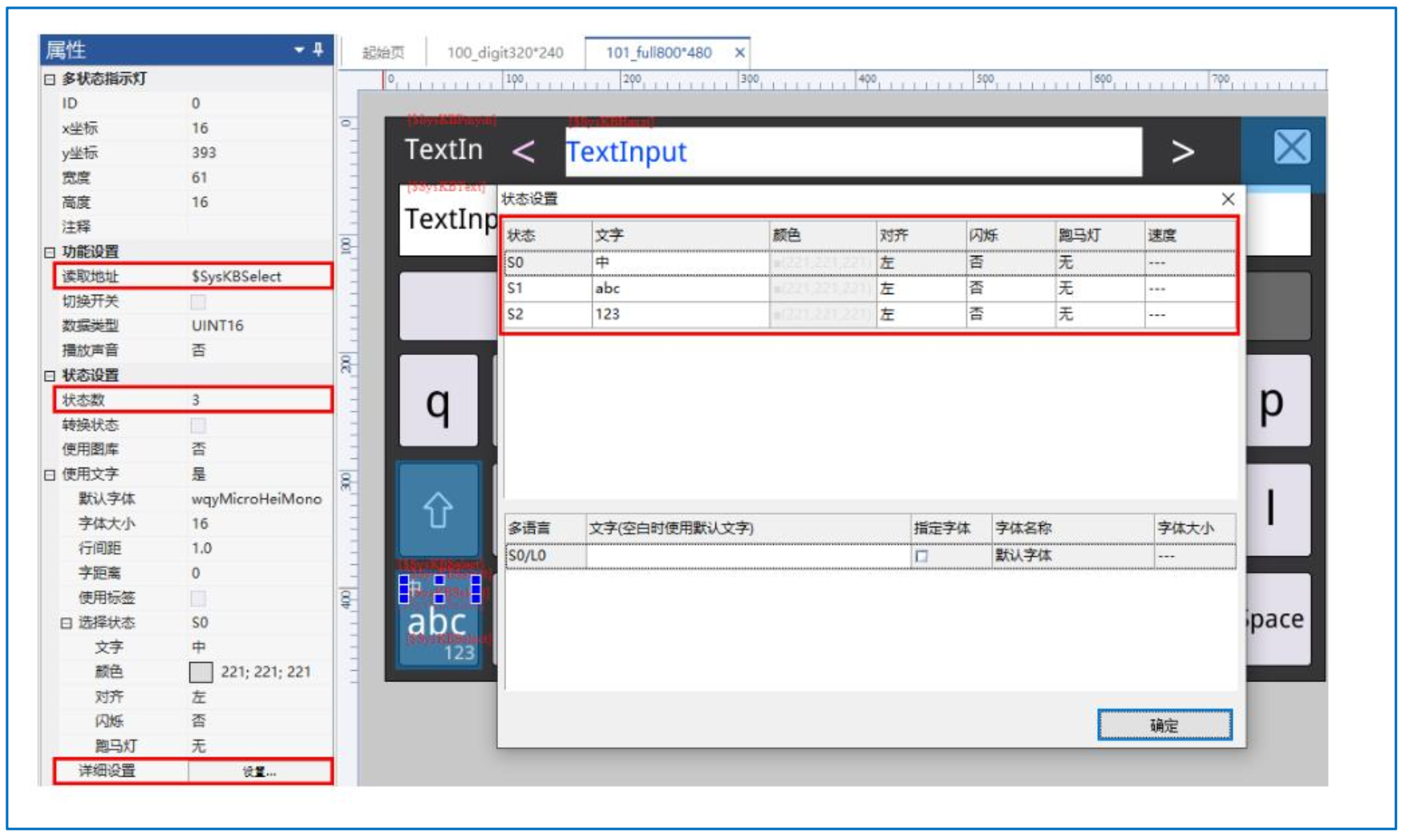
圖2-6 多狀態指示燈控件配置圖
2.5 SysKBPinyin/SysKBHanzi
用于顯示中文輸入的拼音、 預選漢字的顯示。
2.5.1 配置
鍵盤界面,添加兩個文本控件,分別關聯SysPinying、SysKBHan,配置如下所示:
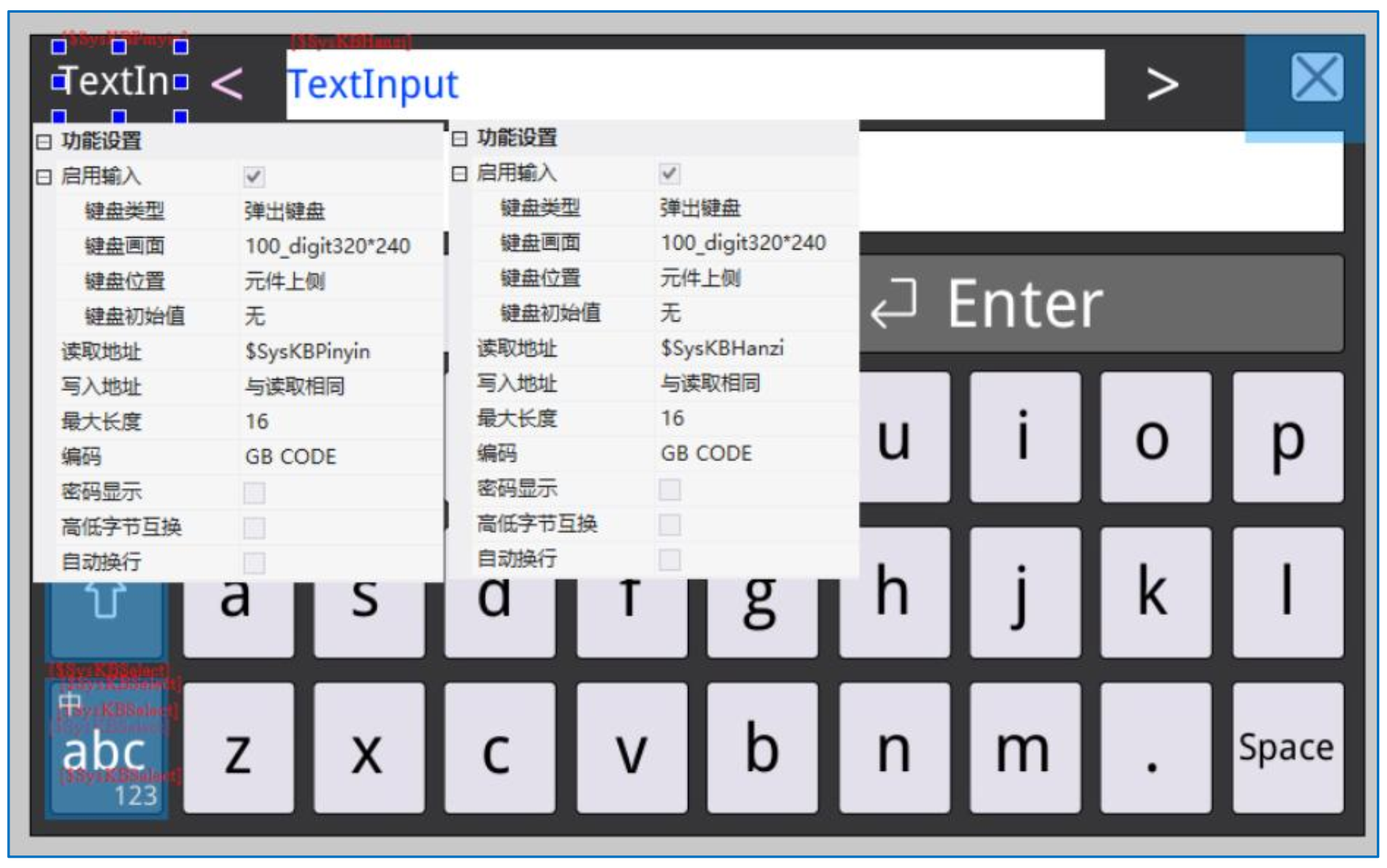
圖2-7 拼音輸入、預選漢字配置圖
2.5.2 預覽
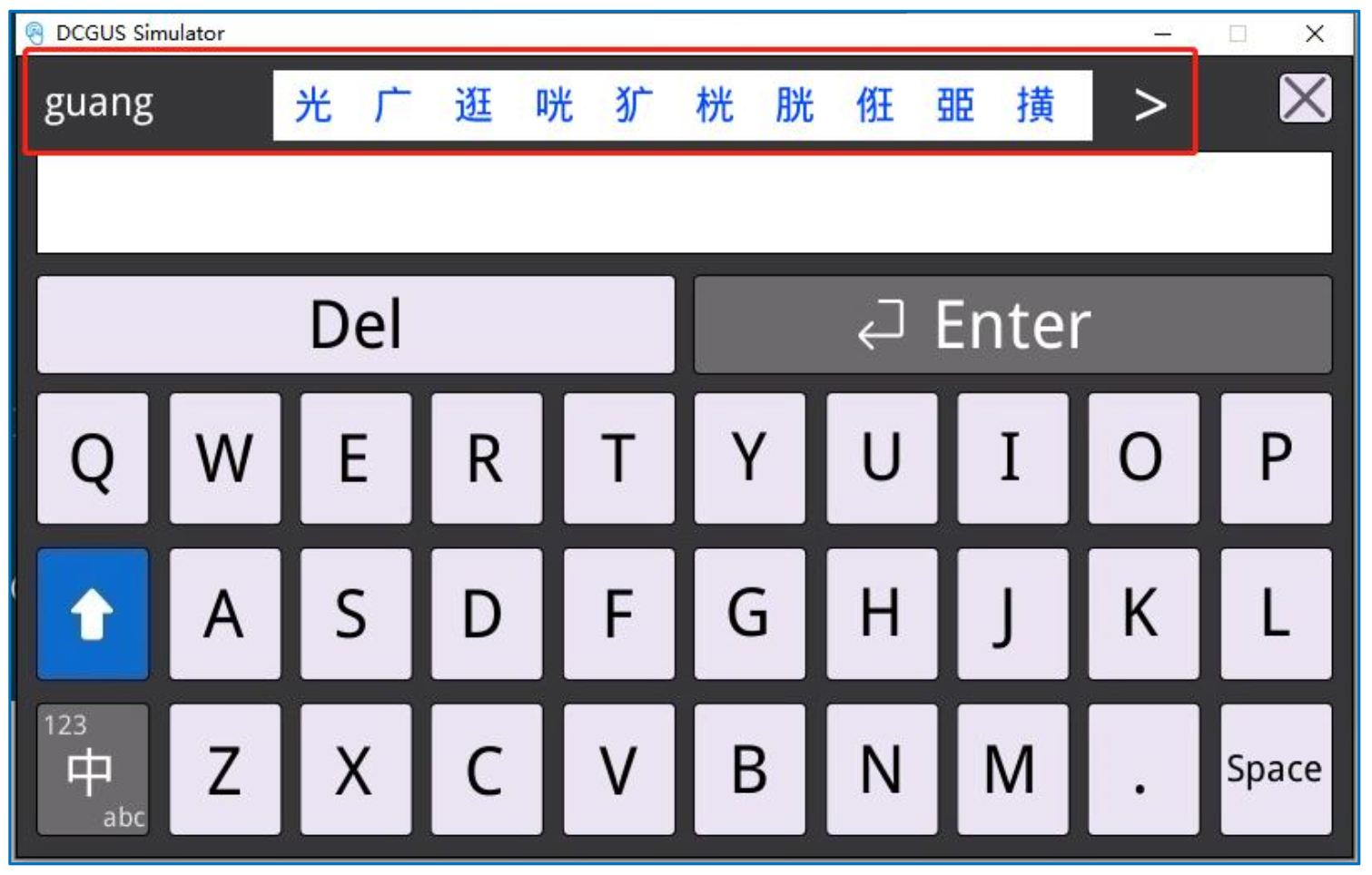
圖2-8 拼音輸入、預選漢字預覽
2.6 SysKBText
用于顯示鍵盤錄入的數據
2.6.1 配置
鍵盤界面,添加1個文本控件,關聯 SysKBText,配置下所示:
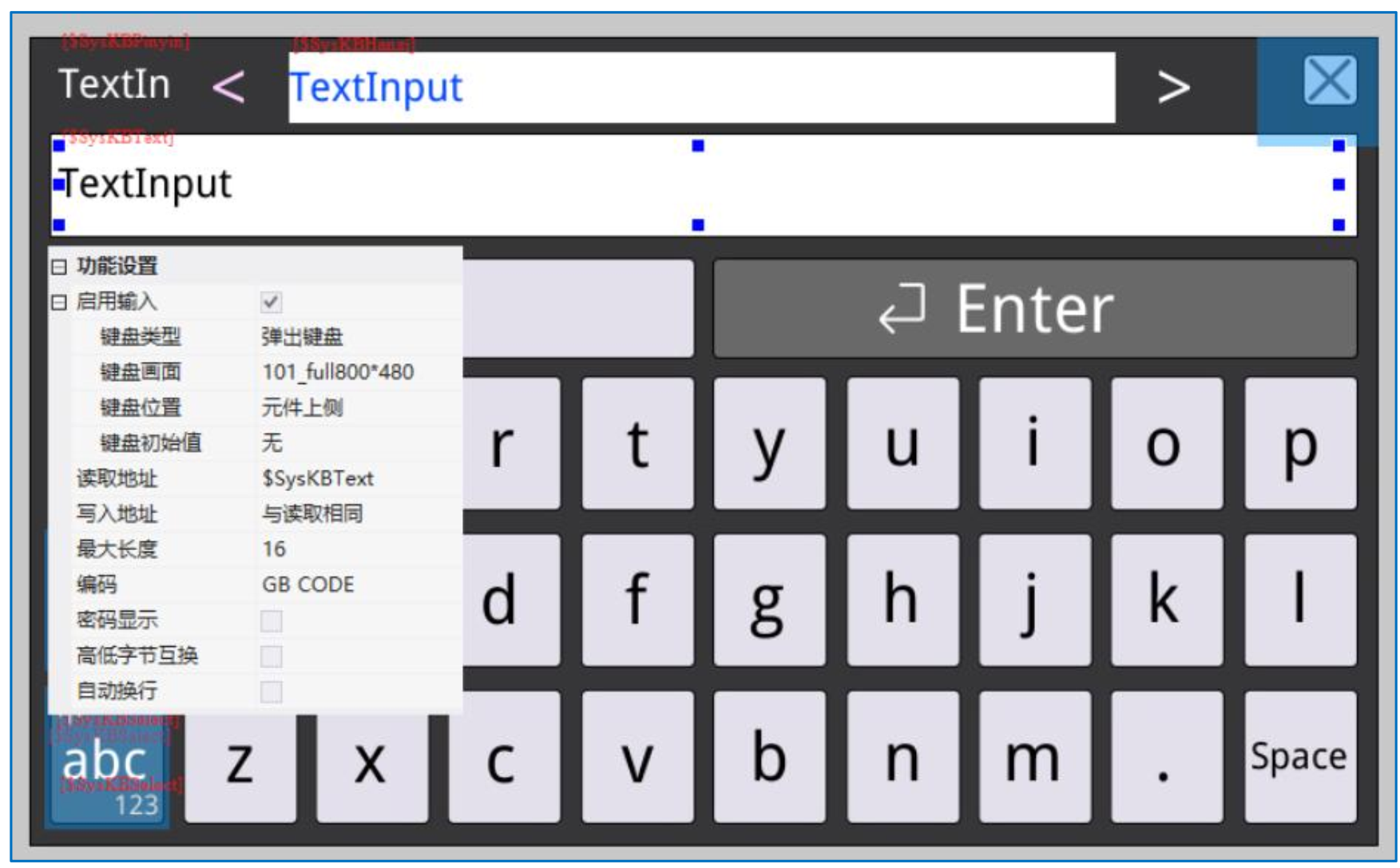
圖2-9 syskbtext 配置圖
2.6.2 預覽
彈出鍵盤,輸入“123abcABC 大彩”,如下所示:
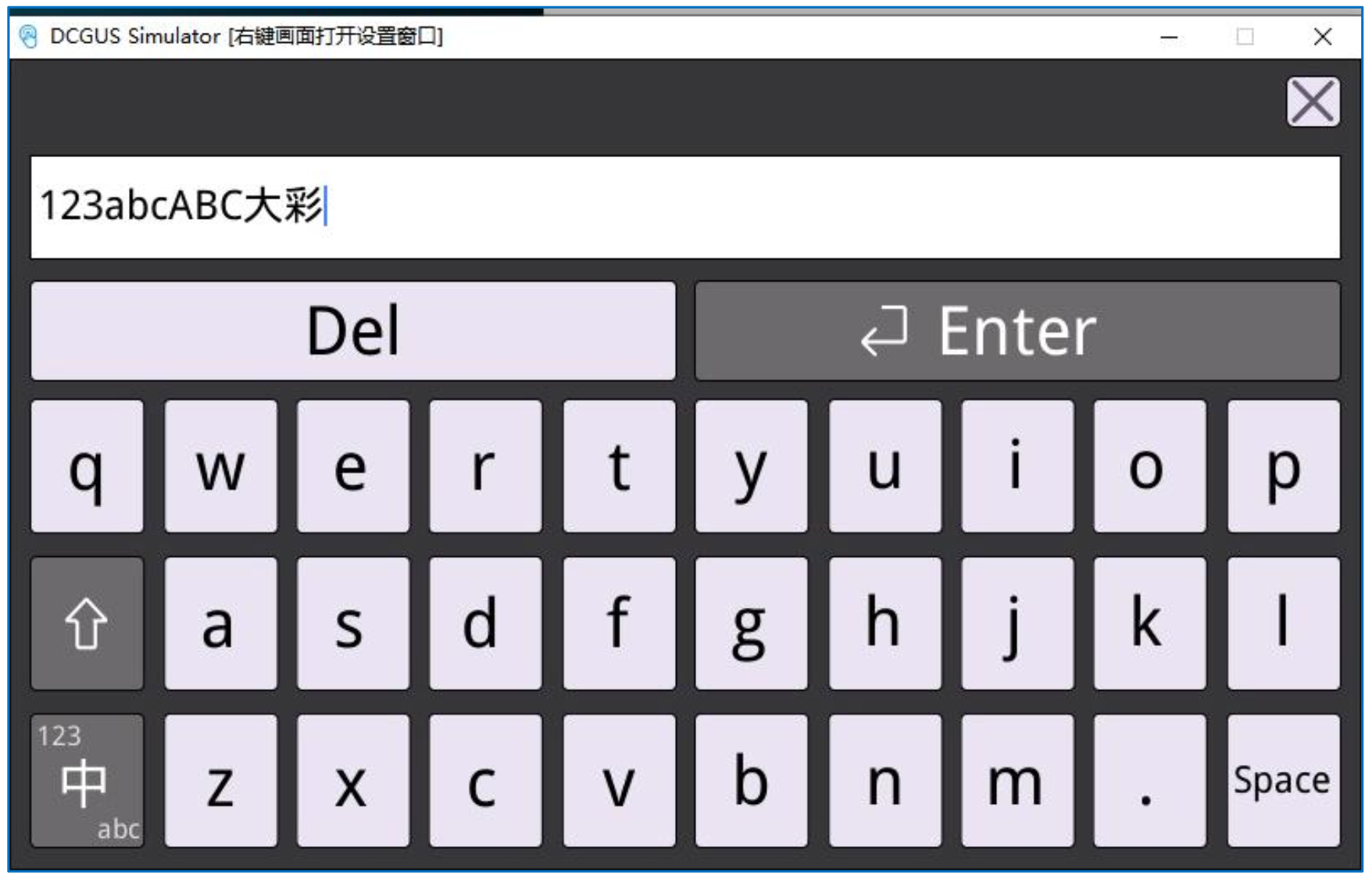
圖2-10 syskbtext預覽圖
三、虛擬按鍵
功能按鈕用途設置為虛擬按鍵時,用于鍵盤的鍵值輸入、操作等。屬性如下所示:
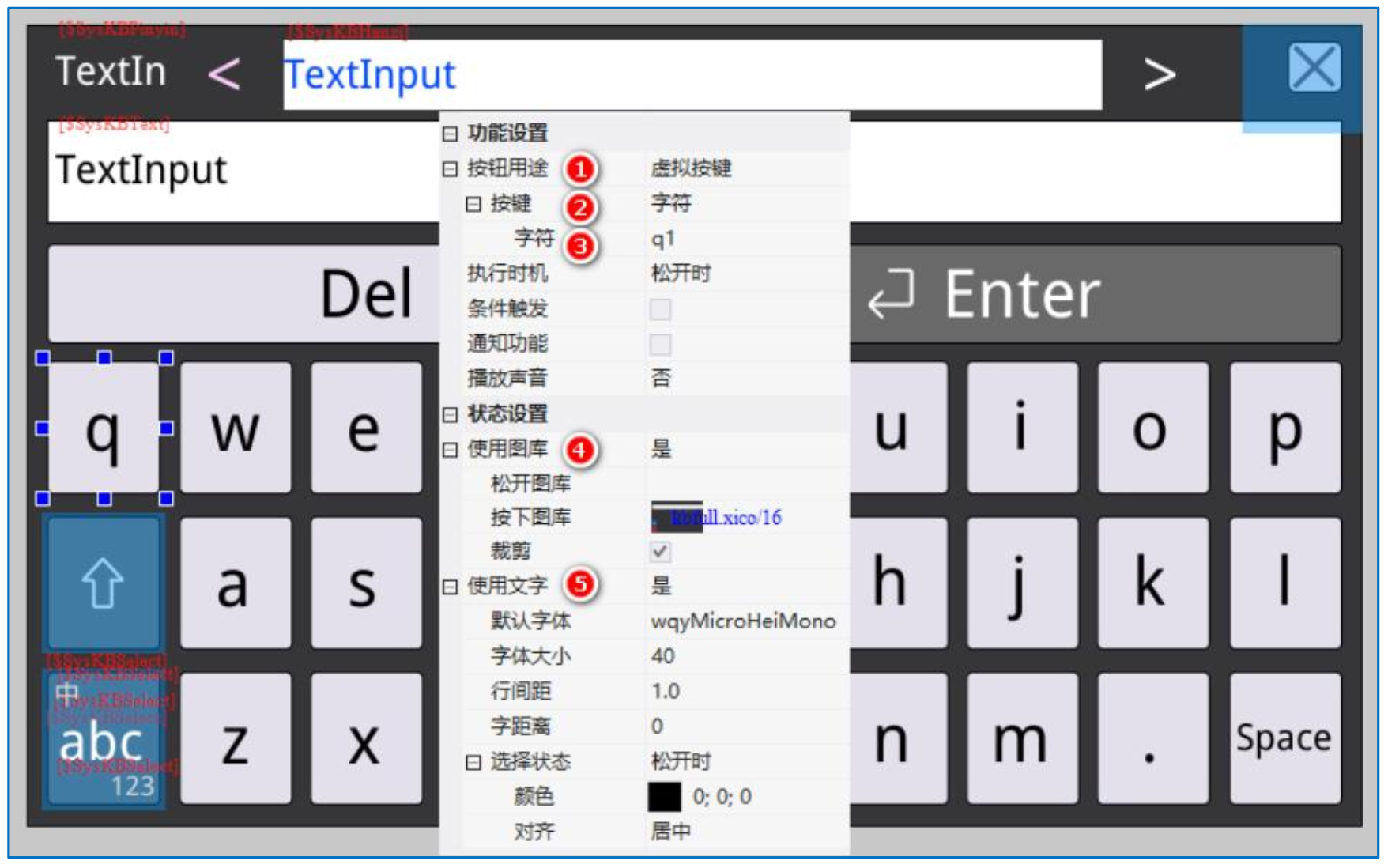
圖3-1 虛擬按鍵屬性設置
1.按鈕用途:虛擬按鍵
2.按鍵:可選如下表所示
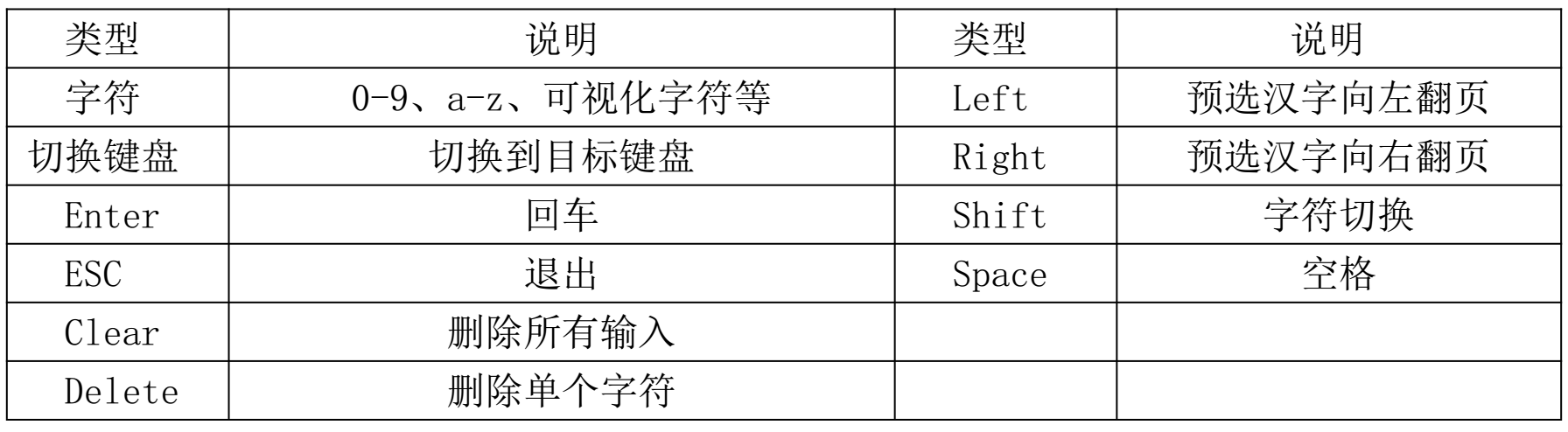
1. 字符:按鍵類型為字符時,可填入字符,如填入“q1” 兩個字符,當SysKBSelect=0,字母模式時,鍵碼為 q;當 SysKBSelect=1,字符模式時候,鍵碼為 1。
2. 圖庫狀態:?
彈起圖庫: 關聯圖庫圖標索引
按下圖庫: 關聯圖庫圖標索引
裁剪:?
3. 使用文字:?
將“字符”一欄填入的字符直接顯示出來
3.1 字符/Shift
字符即是點擊輸入的鍵值,最多可以填4個字符,多字符間的切換,可搭配“Shift”、或系統寄存器“SysKBSelect ”實現。

圖3-2 Shift 按鍵屬性設置
假設填入字符 3 個:“a~^”
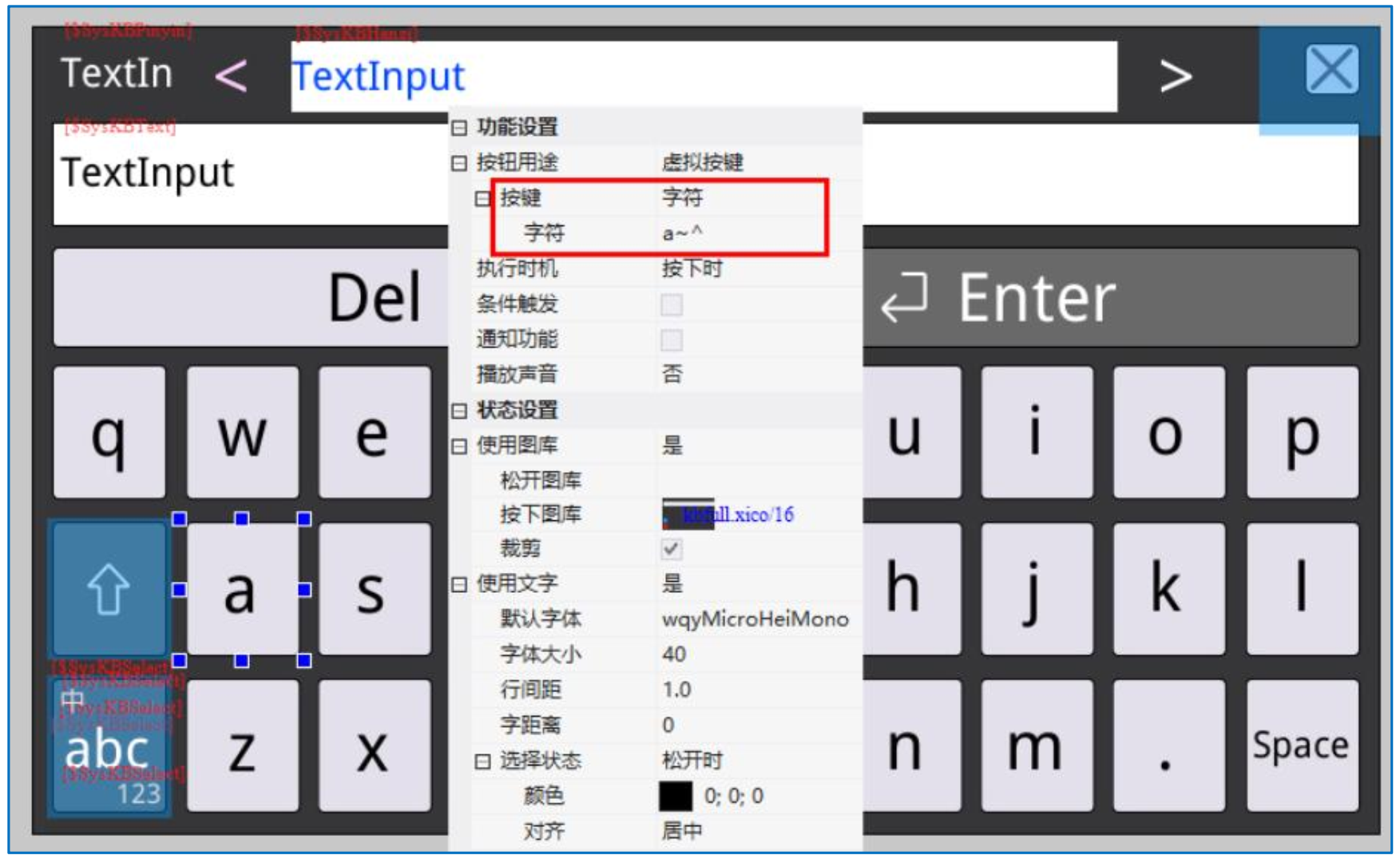
圖3-3 字符按鍵設置
3.1.1 字母鍵盤
若“SysKBSelect =0”時,字母鍵盤;“Shit =0”,此時點擊a,錄入為“a”;
若“SysKBSelect =0”時,字母鍵盤;“Shit=1”,此時點擊 a,鍵盤的字母全部顯示為大寫,錄入為“A”;
3.1.2 數字/符號鍵盤
若“SysKBSelect =1”時,數字符號鍵盤,“Shit=0",此時點擊 a, 錄入為“~”;
若“SysKBSelect =1”時,數字/符號鍵盤,“Shit=1",此時點擊 a,錄入為“^”;
3.1.3 中文鍵盤
若“SysKBSelect=2”時,中文模式,“Shit=0",此時點擊a,“SysKBPinyin=a",SysKBHanzi 顯示預選漢字;
若“SysKBSelect =2”時,中文模式,“Shit=1",此時點擊 a,鍵盤的字母全部顯示為大寫,錄入為“A”;
3.2 Left/Right
Left、Right搭配SysKBPinyin/SysKBHanz章節一起配置,用于中文輸入時,在預選漢字左右翻頁選擇。
3.2.1 配置
鍵盤界面,添加2功能按鈕,選擇虛擬按鍵,分別關聯Left、Right,配置如下圖3-4所示;
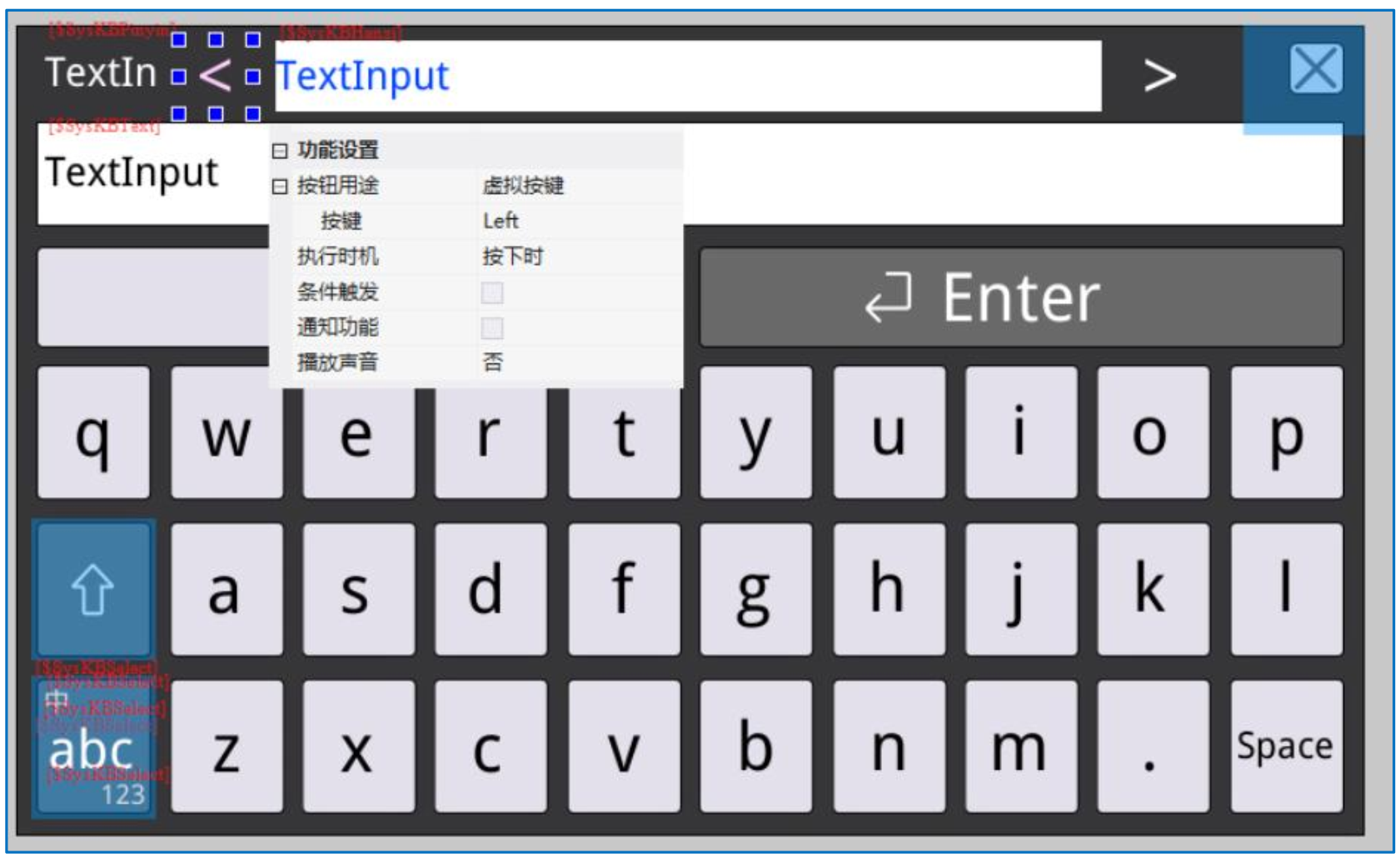
圖3-4預選漢字配置圖
3.2.2 預覽
在中文鍵盤,輸入 da,可有顯示“大 打 達 答 搭 ....”等字符,通過左翻頁按鈕顯示具體的字符,如下圖3-5所示;
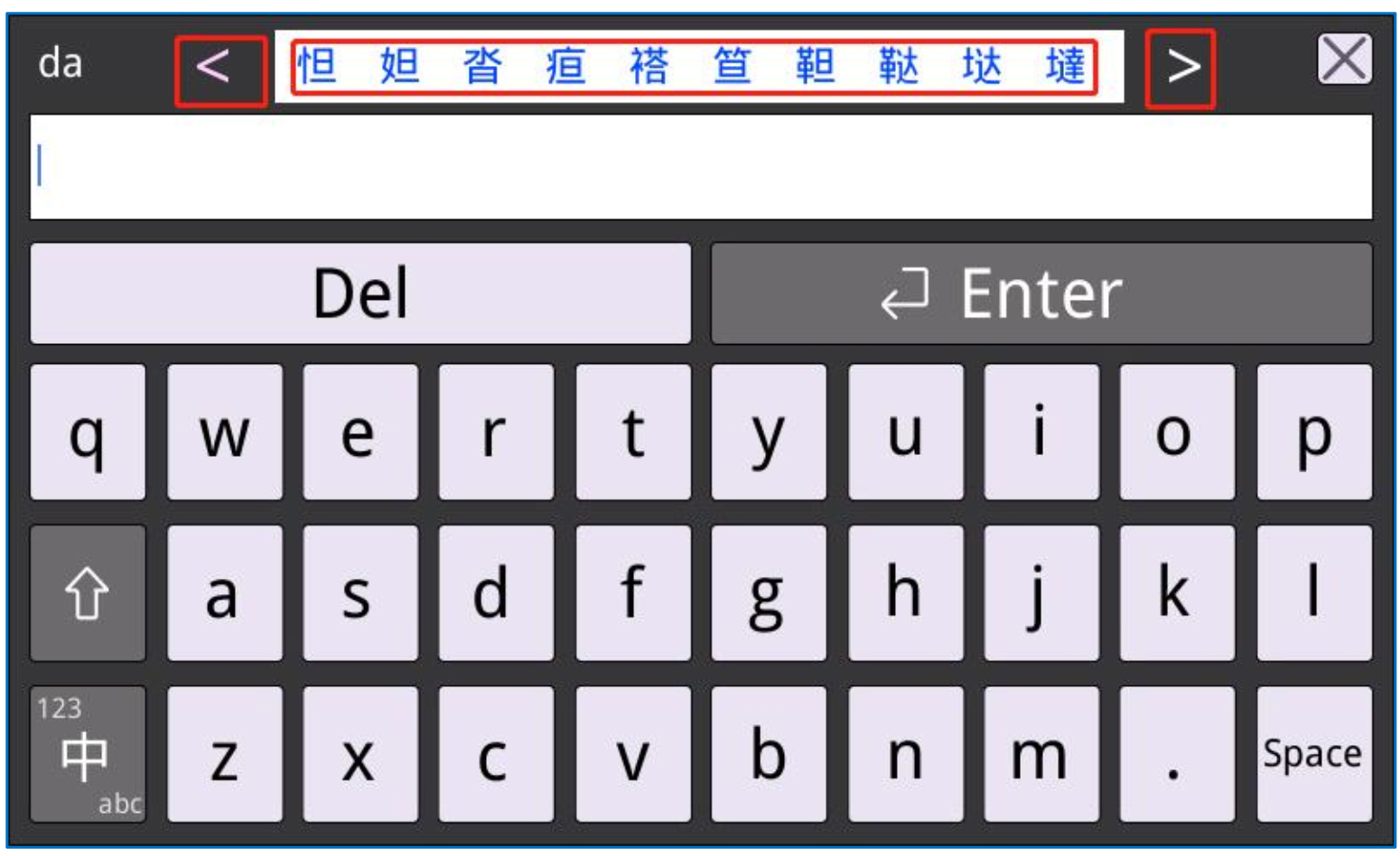
圖3-5 預選漢字預覽圖
3.3 切換鍵盤
鍵盤畫面可以虛擬按鍵進行切換,不同的鍵盤使用不同的布局顯示。例程中,建立3個畫面“105_abc”、“106_number”、“107_char”,并在鍵盤設置里啟用自定義的鍵盤,用來鍵盤間的切換。
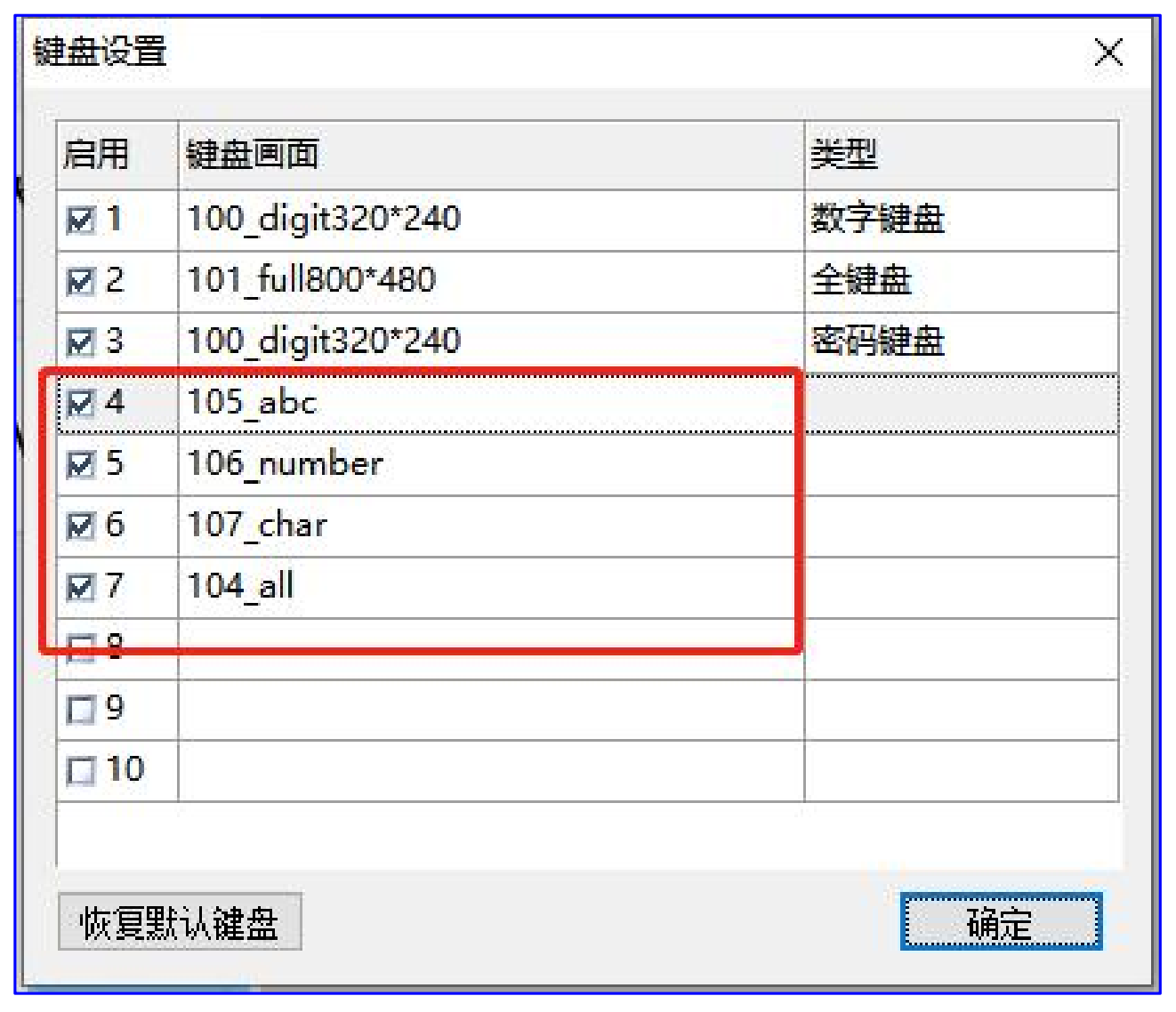
圖3-6 啟用自定義鍵盤
3.3.1 配置
鍵盤界面,如“中英文輸入”鍵盤,添加兩個功能按鈕,配置如下圖3-7所示;
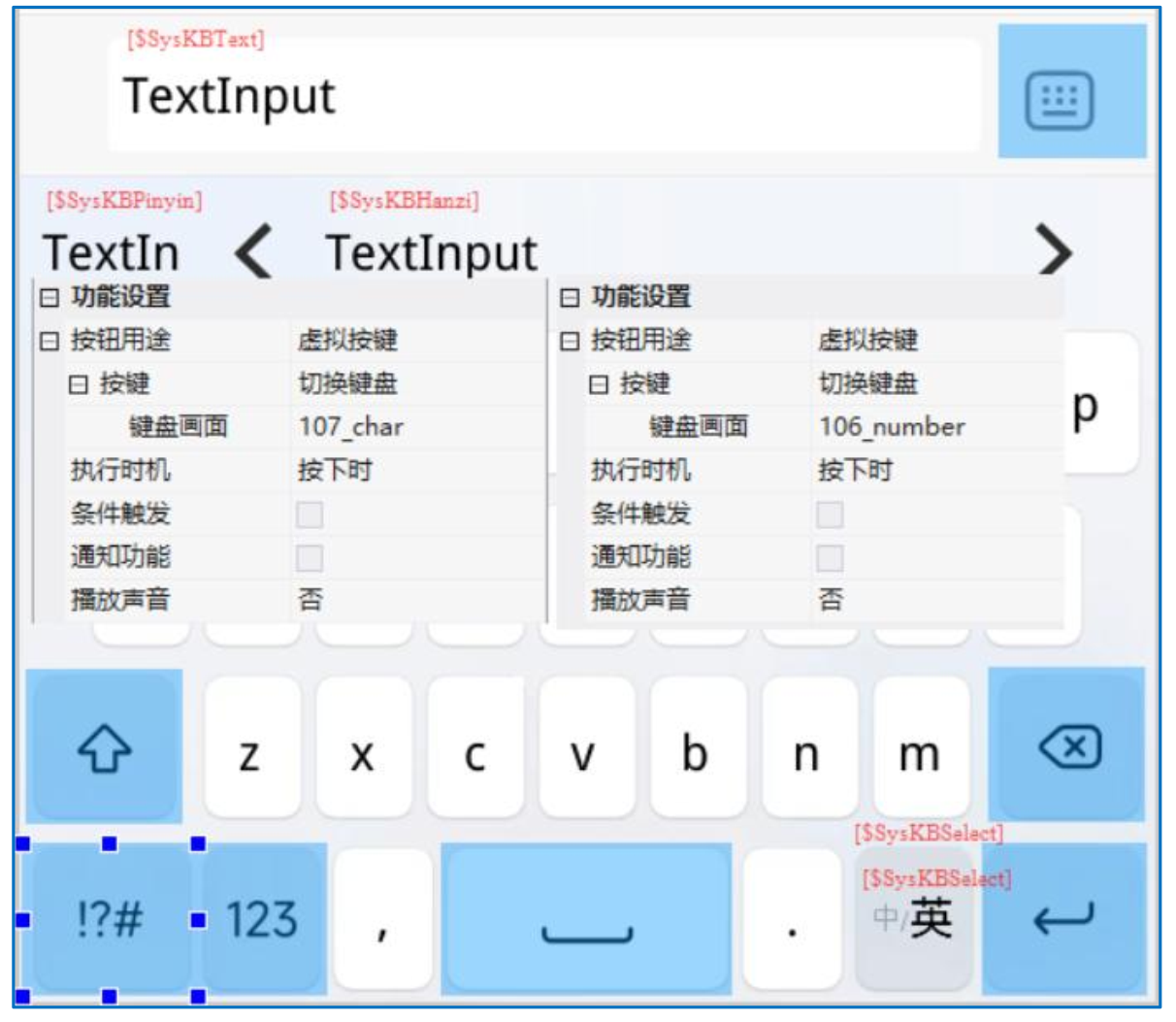
圖3-7 切換鍵盤配置圖
3.3.2 預覽
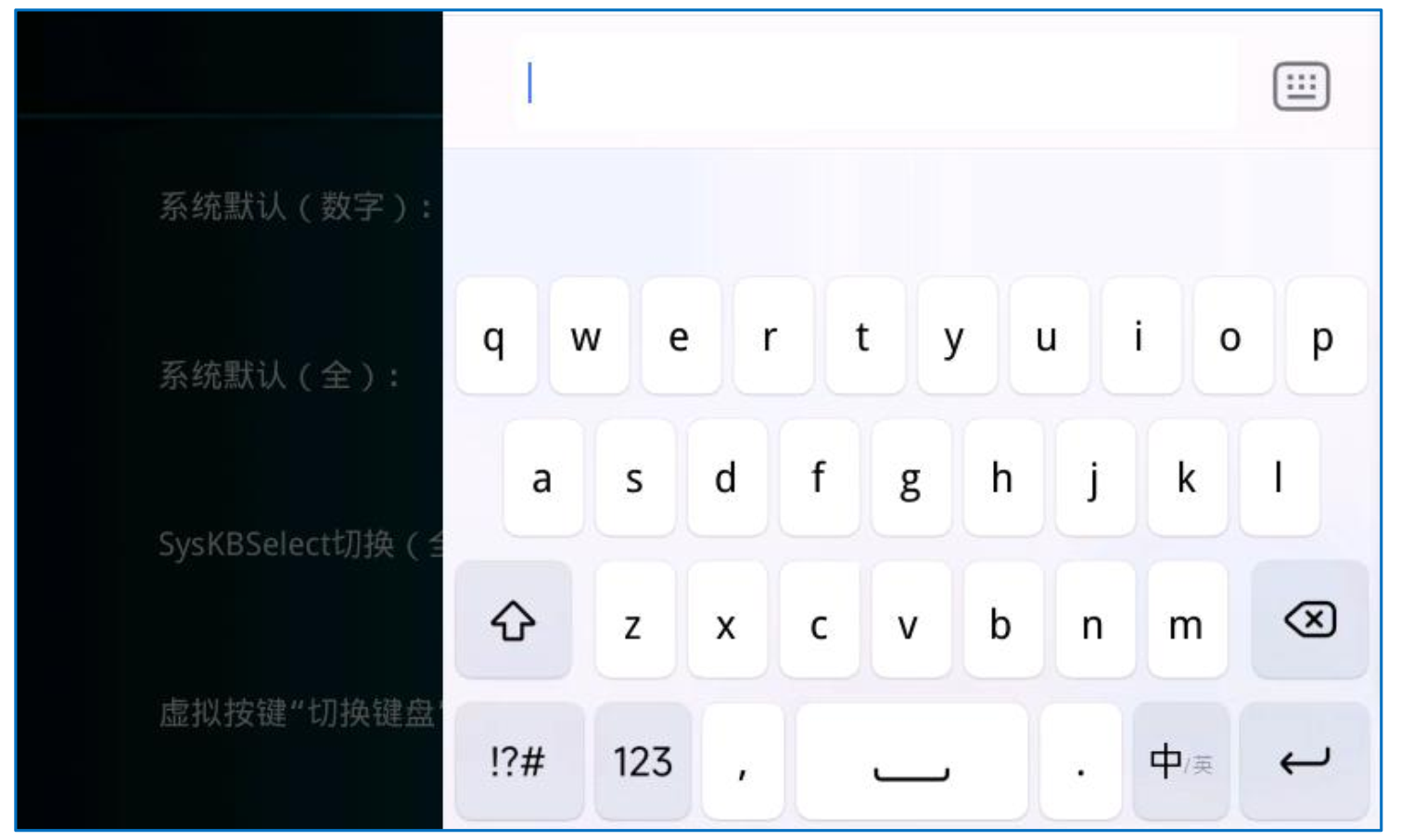
圖3-8 切換鍵盤預覽圖
3.4 其他
Enter、ESC、Clear、Delet、Space 等功能鍵,功能按鈕配置為“虛擬按鍵”,選擇對應的功能鍵即可。
四、彈出鍵盤應用
前文介紹, 自定義鍵盤有兩種形式, 如下所示:
1.通過 SysKBSelect 切換: 如系統自帶全鍵盤,UI 布局固定,配合“Shift”切換字符。
2.通過虛擬按鈕鍵“切換鍵盤”:如DEMO中的“105_abc”、“106_number”、“107_char”,UI布局不一樣。
4.1 SysKBSelect 切換
DEMO中在“104_all”界面中配置,樣式和全鍵盤類似,一套 UI 圖片,配置所有鍵盤(數字字符、字母、中文輸入)布局,顯示效果如下所示;
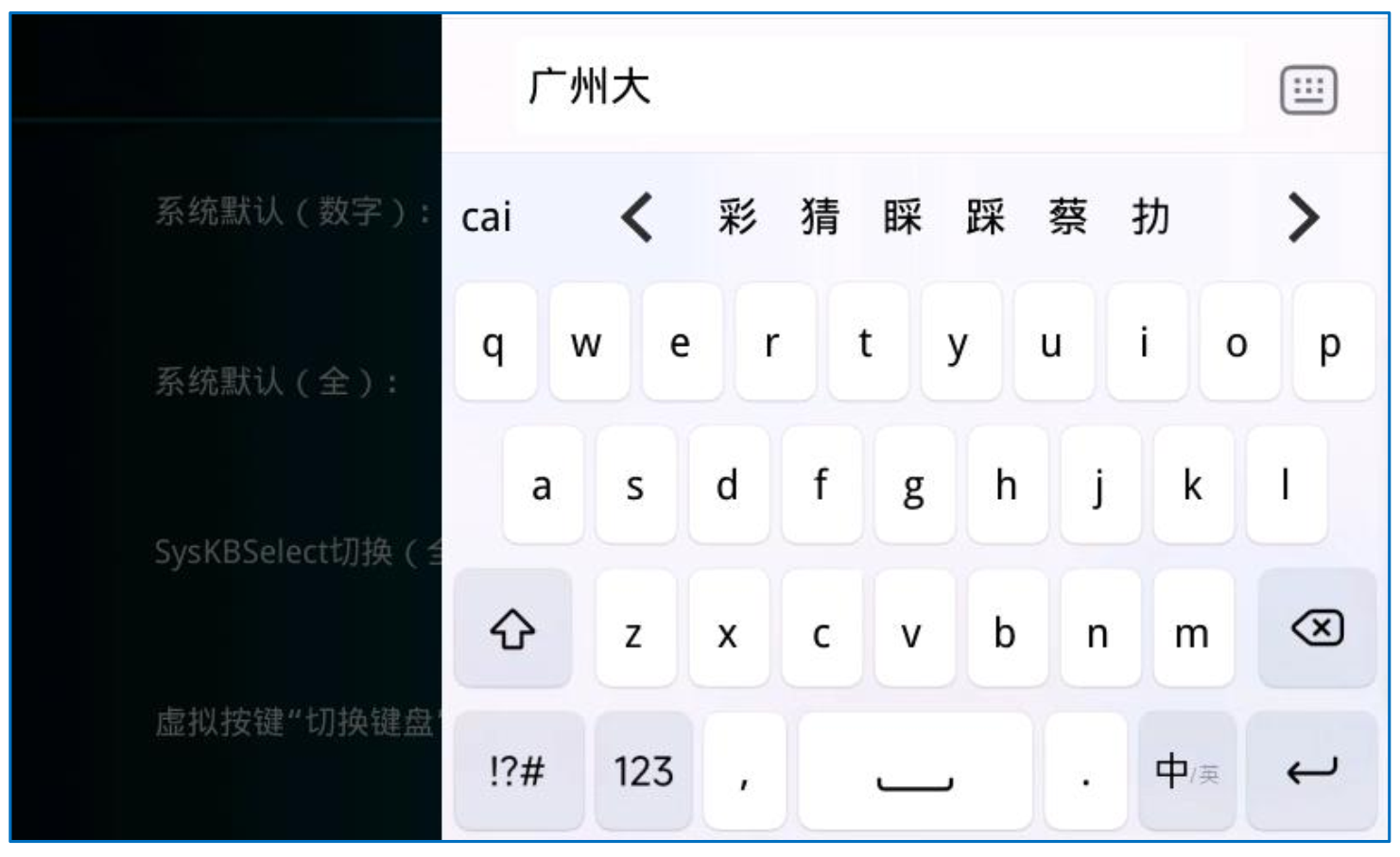
圖4-1 中文輸入
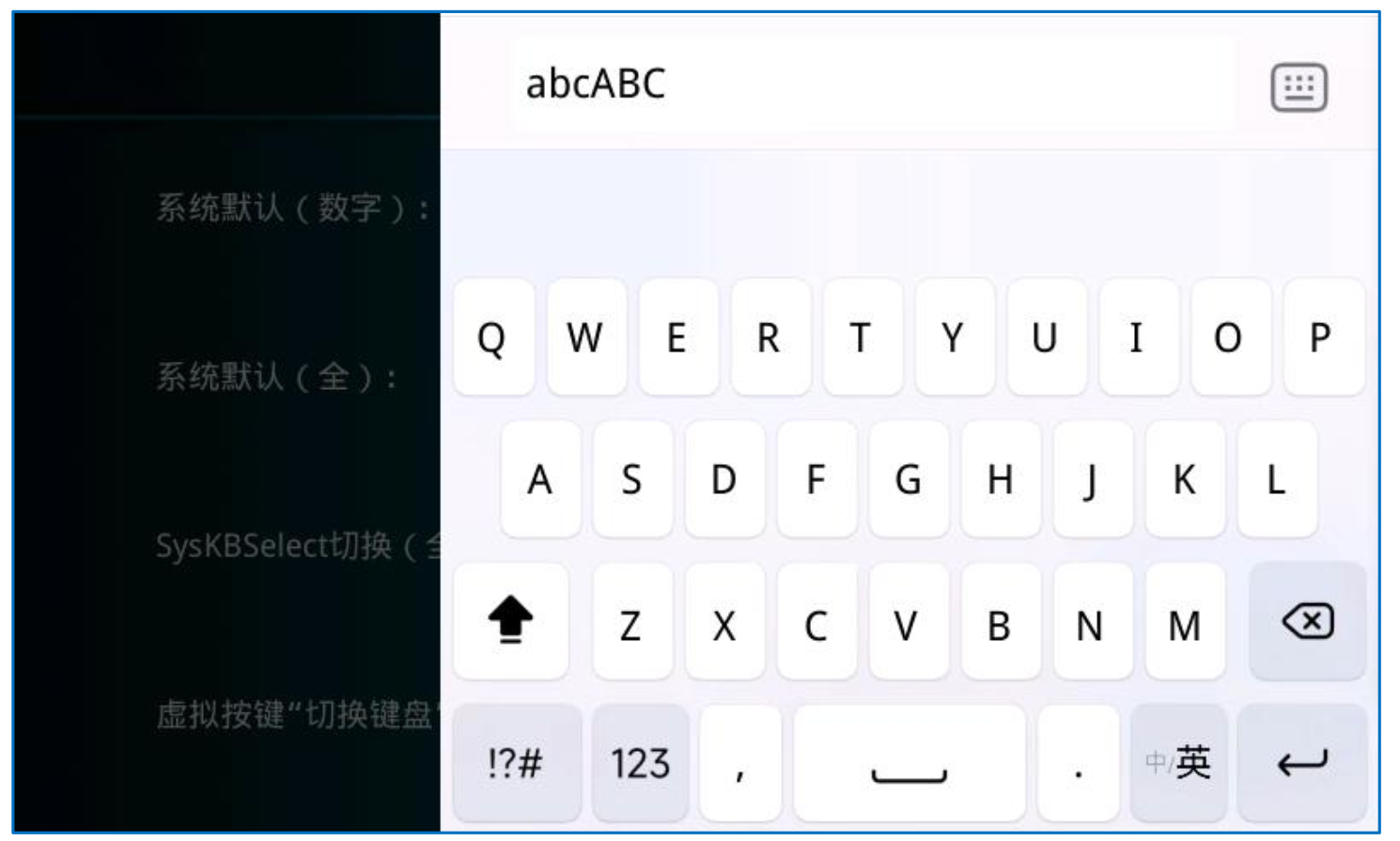
圖4-2 字母大小寫輸入
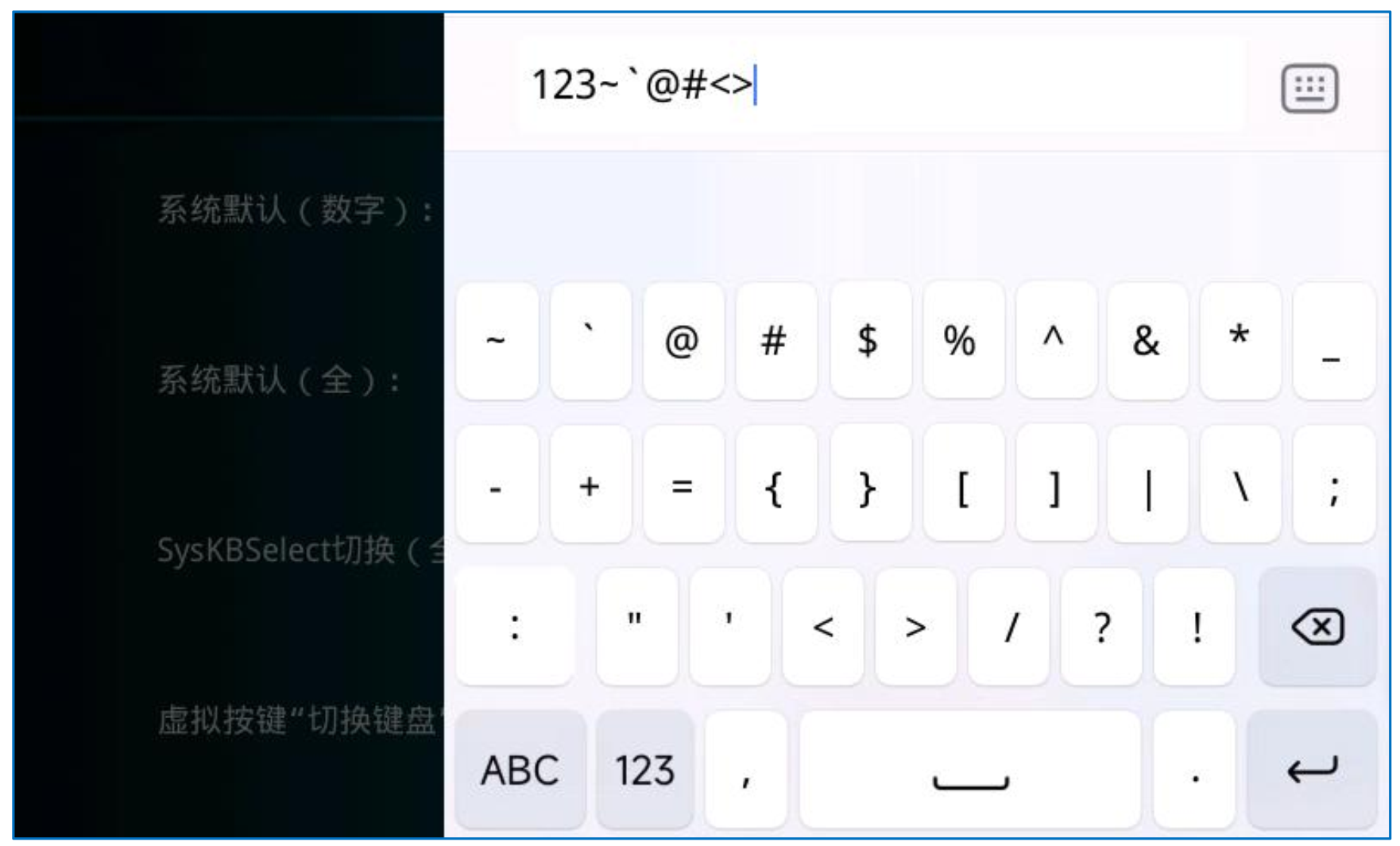
圖4-3 數字、字符輸入
4.2 虛擬按鍵 切換鍵盤
4.2.1 配置
1.啟用輸入: ?
2.鍵盤類型:彈出鍵盤,選擇“104_all”,如下所示:
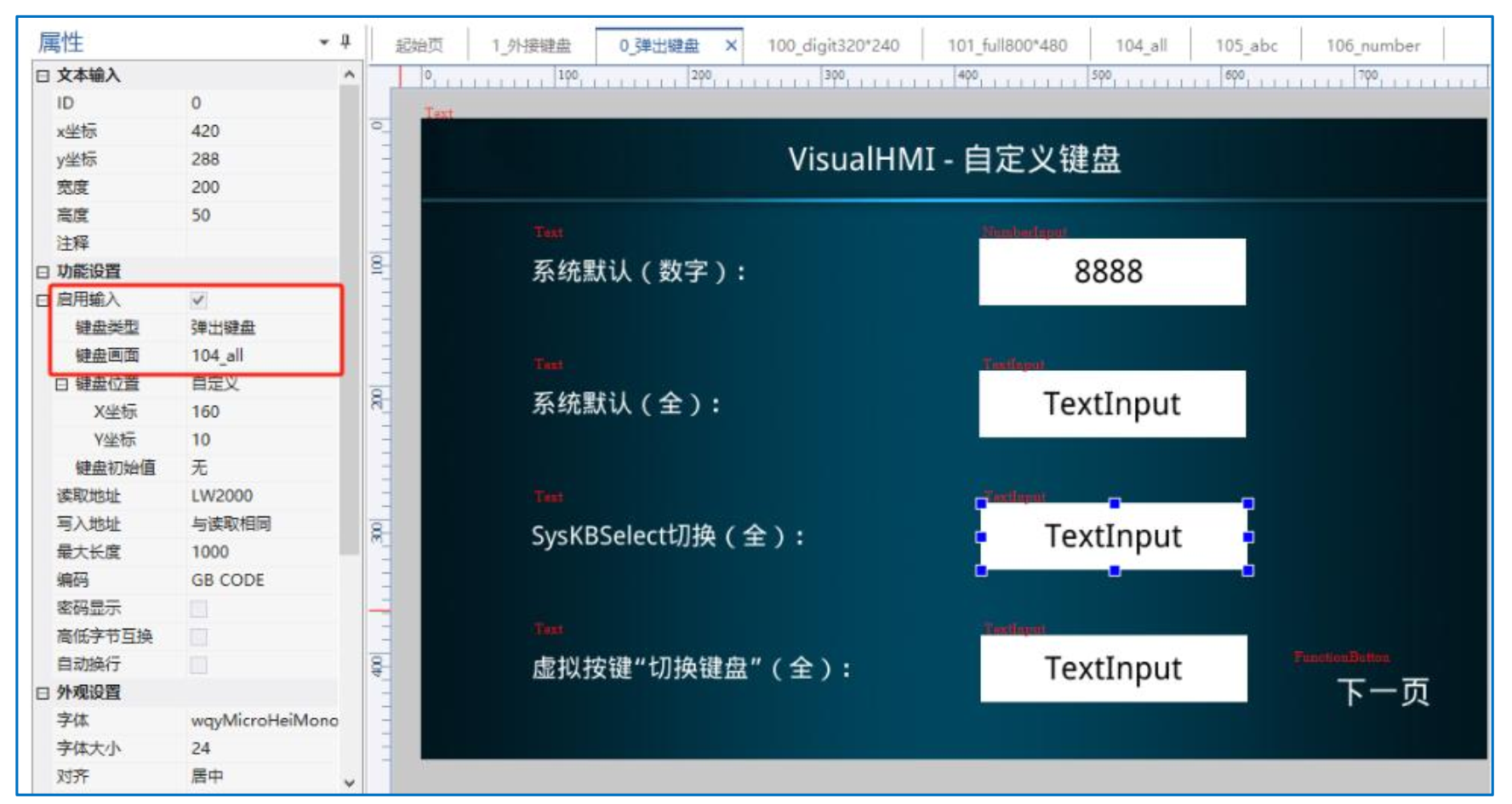
圖4-4 切換鍵盤配置圖
4.3 圓角鍵盤(全透 PNG 背景)
若鍵盤樣式需要圓腳,且彈出鍵盤在非鍵盤區域,要有一層半透(蒙版)效果,配置如下
1.鍵盤頁面背景為透明
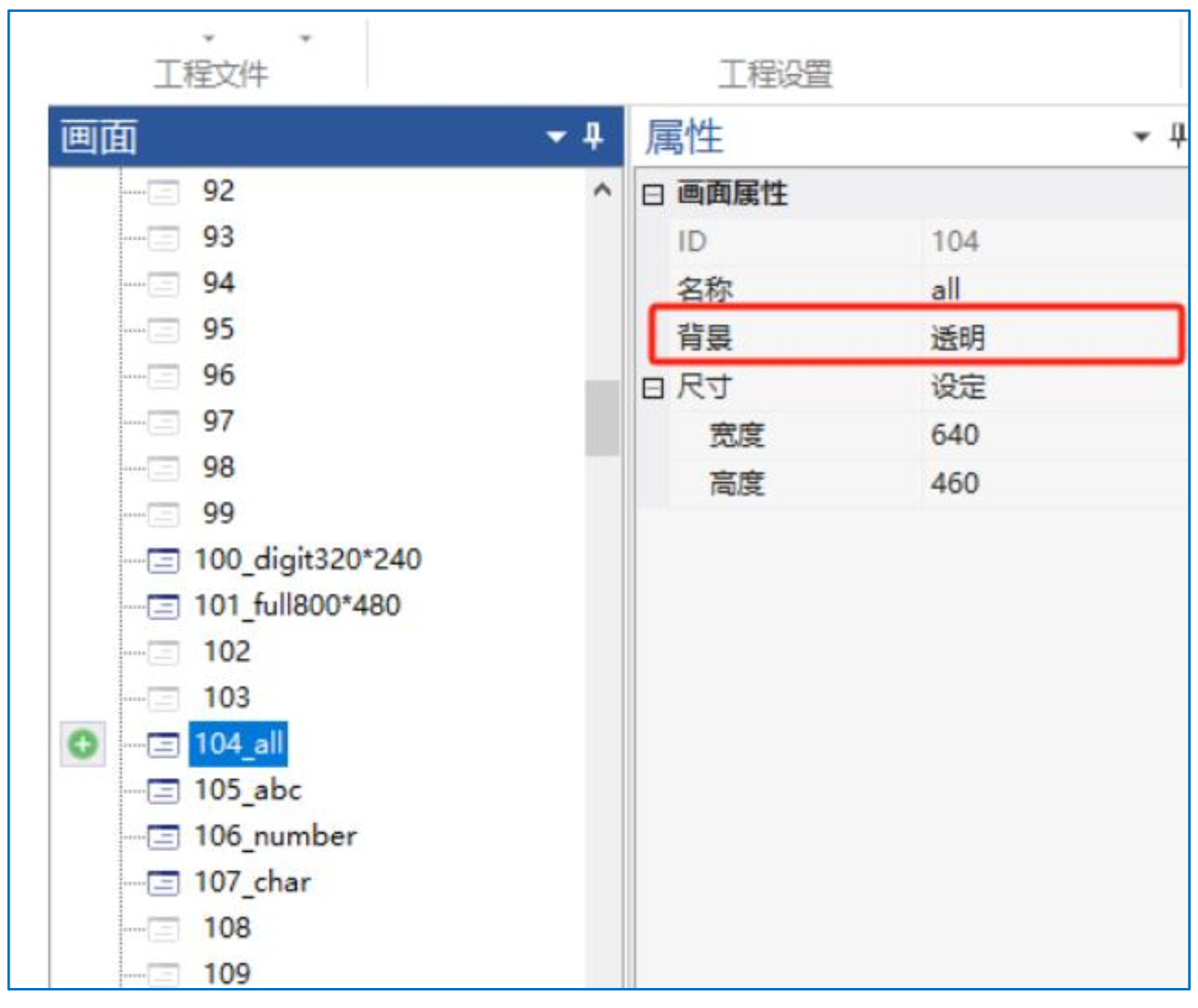
圖4-5 鍵盤背景設置
2.添加一個png 圖片,作為鍵盤背景
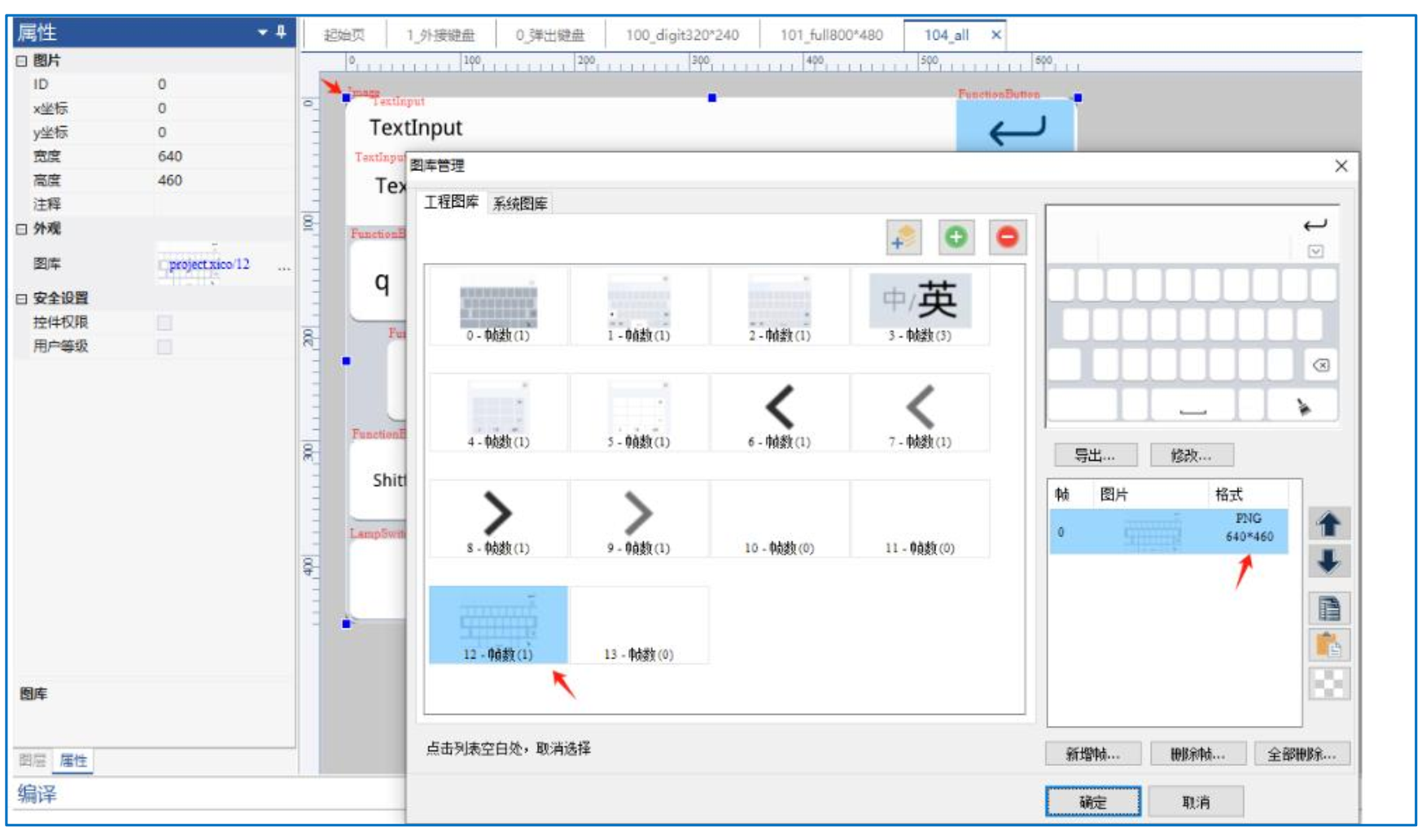
圖4-6 添加鍵盤背景
4.4 外接鍵盤應用
外接鍵盤是指不彈出鍵盤,直接在鍵盤配置頁,點擊文本控件,顯示輸入光標,輸入鍵值即可。
4.4.1 配置
數值控件配置如下所示:
1.啟動輸入: ?
2.鍵盤類型:外接鍵盤,如下所示;
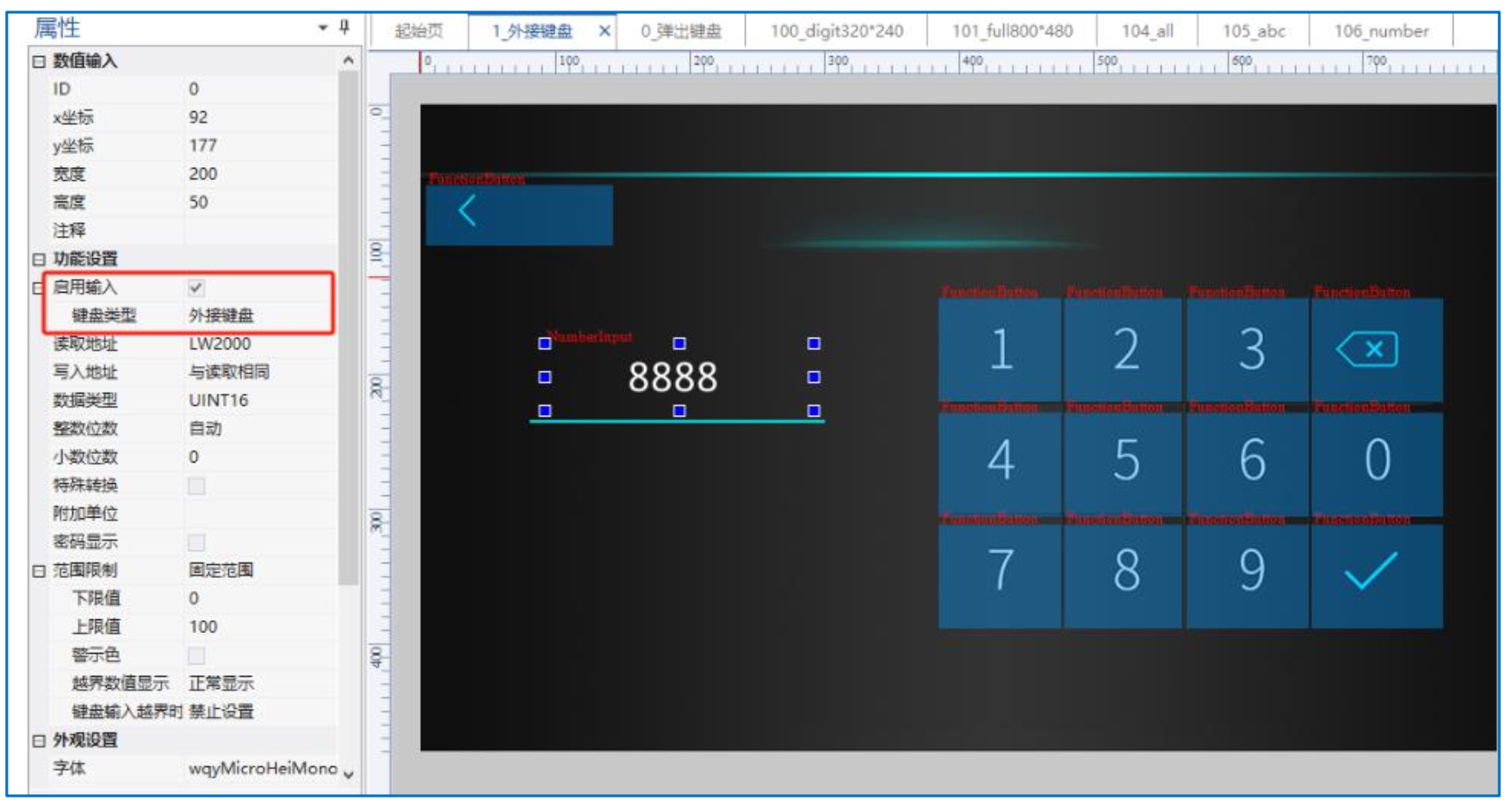
圖4-7 外接鍵盤配置圖
4.4.2 預覽
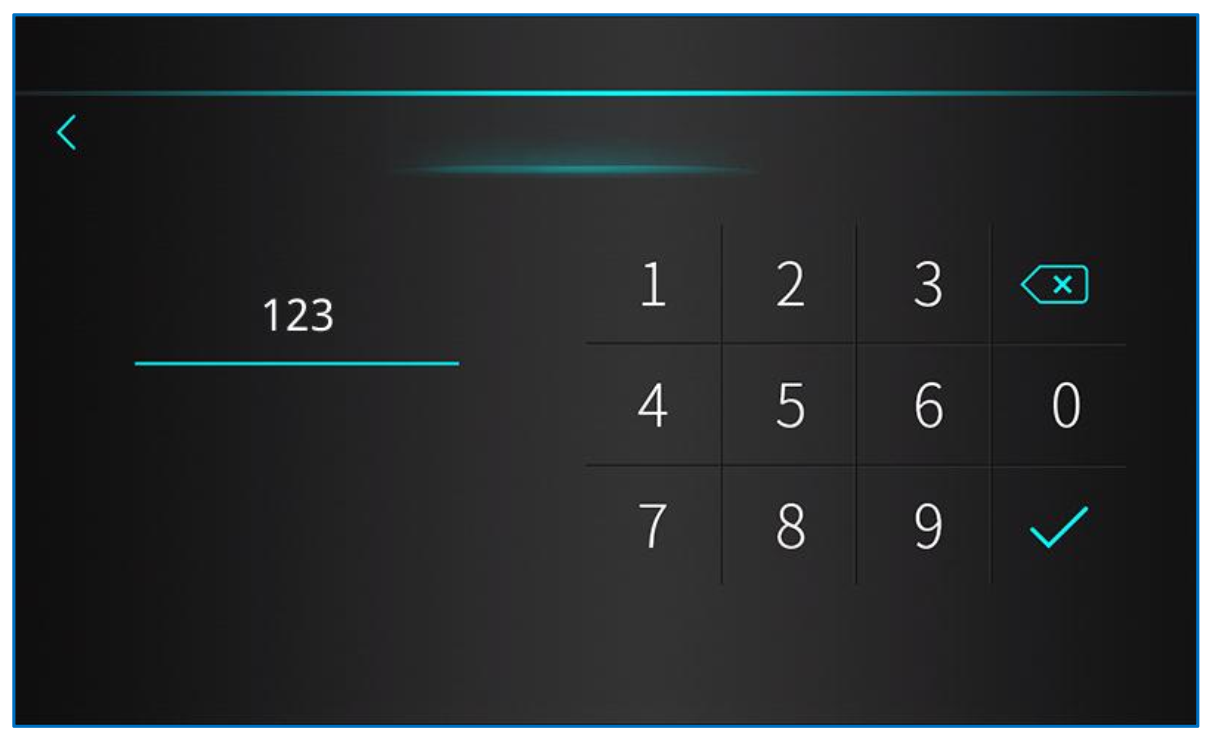
圖4-8 外接鍵盤運行效果圖
-
HMI
+關注
關注
9文章
642瀏覽量
50090 -
串口屏
+關注
關注
8文章
589瀏覽量
38457 -
串口屏技術
+關注
關注
0文章
15瀏覽量
1012
發布評論請先 登錄
NIOS II自定義指令設計之實例篇
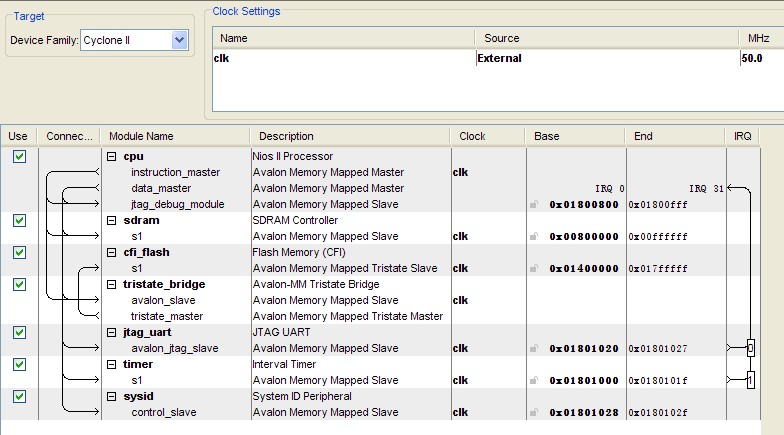
HarmonyOS應用自定義鍵盤解決方案

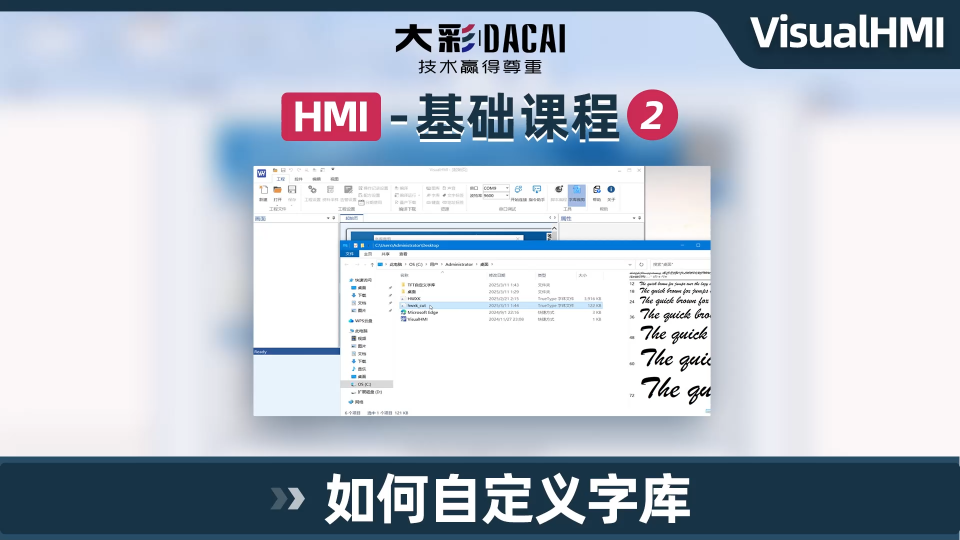

廣州大彩串口屏技術文檔-彈出自定義鍵盤應用
工程技術筆記-彈出自定義鍵盤應用
大彩串口屏彈出自定義鍵盤的應用詳細資料免費下載

自定義視圖組件教程案例
自定義算子開發
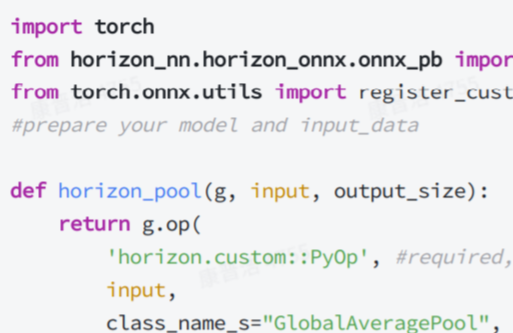





 大彩講堂:VisualHMI軟件如何自定義鍵盤
大彩講堂:VisualHMI軟件如何自定義鍵盤












評論